Final Cut Pro es una de las mejores formas de editar videos, especialmente para usuarios de Mac. Una de las principales razones por las que muchos editores de video eligen Final Cut Pro es porque funciona muy bien con plantillas y extensiones de terceros y permite que el usuario cree producciones únicas.
En este artículo, veremos algunos de los mejores títulos gratuitos para Final Cut Pro. Estas son las plantillas de títulos que puedes usar para crear títulos únicos en tu proyecto de Final Cut Pro.
En este artículo
-
- Título de moda de Final Cut Pro
- Plantillas de títulos cinéticos
- Títulos abstractos de falla rápida
- Plantilla gratuita de título de forma en degradé
- Paquete de títulos dibujados a mano con pincel
- Plantilla gratuita de título de falla de pantalla completa
- Títulos y elementos con avisos
- Títulos sociales
- Plantilla tipográfica en movimiento
- Plantillas de títulos de citas y motivaciones
- Cómo editar títulos en FCPX
- Formas alternativas de editar títulos
Títulos gratuitos para Final Cut Pro
Las siguientes son algunas de las mejores plantillas de títulos para Final Cut Pro:
Título de moda de Final Cut Pro
Este es un paquete de plantillas que viene con varios diseños para crear los títulos más elegantes o audaces para tu proyecto de video. La mayoría de las plantillas que encontrarás en este paquete son adecuadas para videos promocionales, videos de redes sociales y videos de YouTube. Todas las plantillas del paquete están disponibles en resolución 4K.
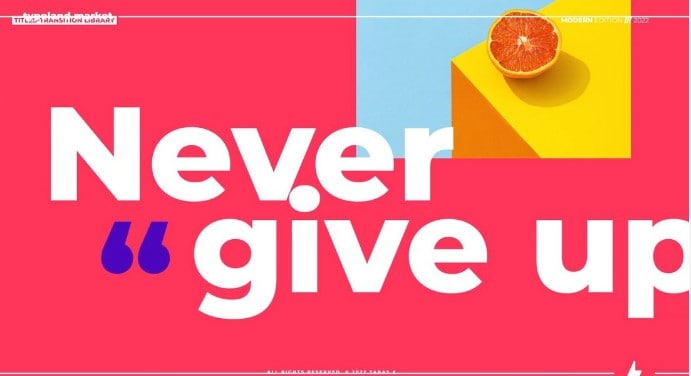
Plantillas de títulos cinéticos
Este es el paquete de plantillas más adecuado para tecnología o producciones de video futuristas. Pero gracias a sus numerosas posibilidades de personalización, también puedes usarlo para otros géneros. Todas las plantillas son compatibles con Apple Motion y Final Cut Pro.
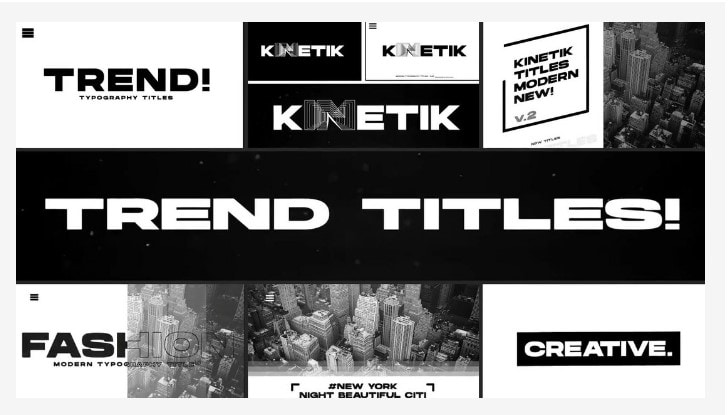
Títulos abstractos de falla rápida
Esta es una de las mejores plantillas si quieres crear intros rápidas para tus videos de Youtube. Hay 10 plantillas de títulos diferentes en el paquete y cada una puede personalizarse de diferentes formas, e incluso se pueden agregar animaciones de texto.
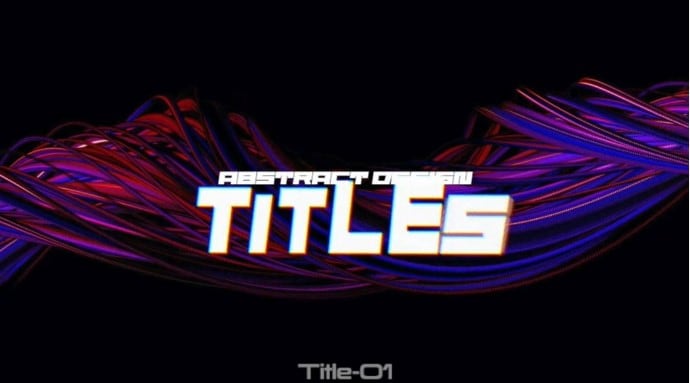
Plantilla gratuita de título de forma en degradé
Como el nombre lo sugiere, este es un paquete de plantillas que cuenta con una forma en degradé en cada fondo de color. Debido a los colores espectaculares, esta es una plantilla de título ideal para diapositivas o videos promocionales.
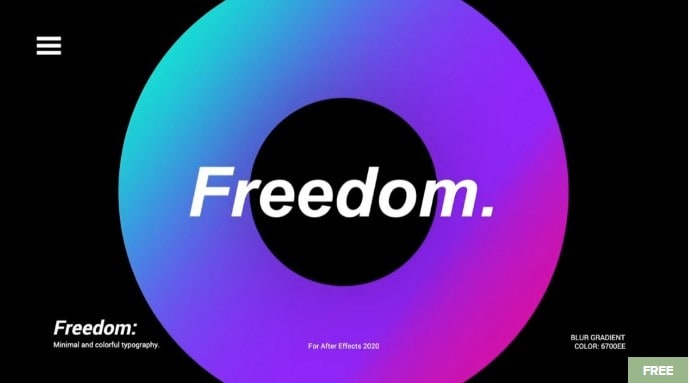
Paquete de títulos dibujados a mano con pincel
Este es el paquete de plantillas para elegir si quieres que tus videos destaquen. Viene con un estilo único de títulos con pinceladas que puedes personalizar para que se adapten a tu video y pueden hacer que tu video parezca más divertido y creativo. Hay más de 40 plantillas en este paquete.
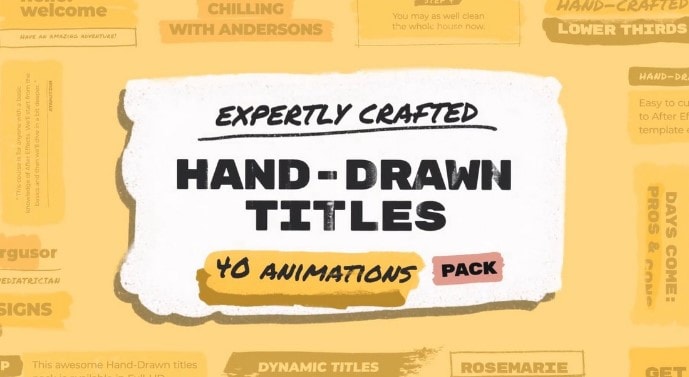
Plantilla gratuita de título de falla de pantalla completa
Esta plantilla contiene diseños de títulos muy osados que también vienen con animaciones de error de computadora. Es uno de los títulos más populares para promociones de redes sociales porque cuando se aplica bien, la animación de error puede llamar mucho la atención. Es completamente personalizable.
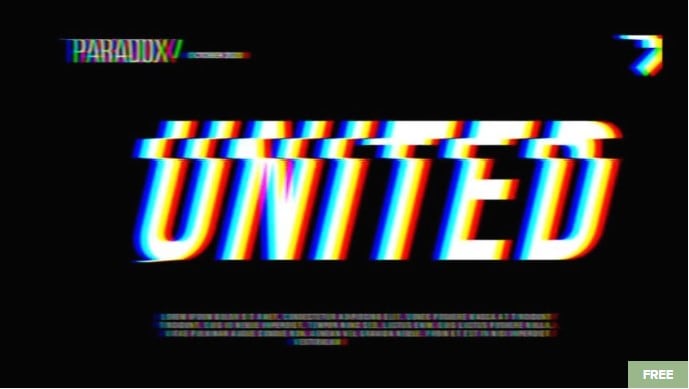
Títulos y elementos con avisos
Si quieres un título que hará más que solamente mostrar el título y el tema del video, El paquete de títulos y elementos con avisos es uno de los mejores. Ya que te permite agregar el título junto con elementos adicionales como avisos, es la plantilla ideal para promocionar videos. Este paquete está compuesto de 78 elementos de advertencia diferentes y títulos para elegir.

Títulos sociales
Esta es una colección de plantillas Final Cut Pro que viene con animaciones de texto. Lo más atractivo de las plantillas de este paquete es que el estilo es minimalista pero la tipografía creativa hace que exista el título ideal para Instagram y algunos géneros de Youtube.
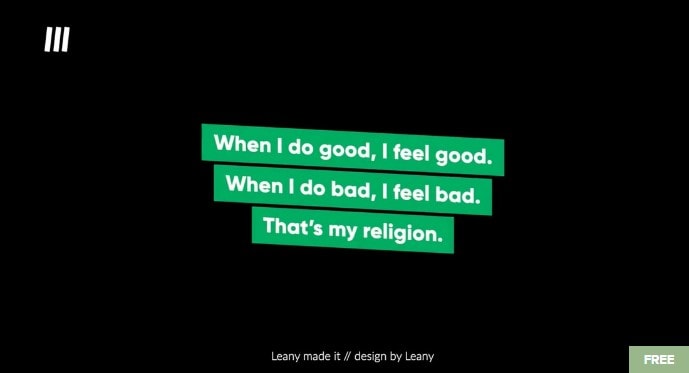
Plantilla tipográfica en movimiento
Esta es una colección de plantillas que están hechas para videos empresariales y de negocios. Con más de 30 plantillas para elegir y con posibilidades de personalización ilimitadas, puedes crear el título ideal para cualquier presentación o video de promoción. Son aptos para Final Cut Pro y Apple Motion.
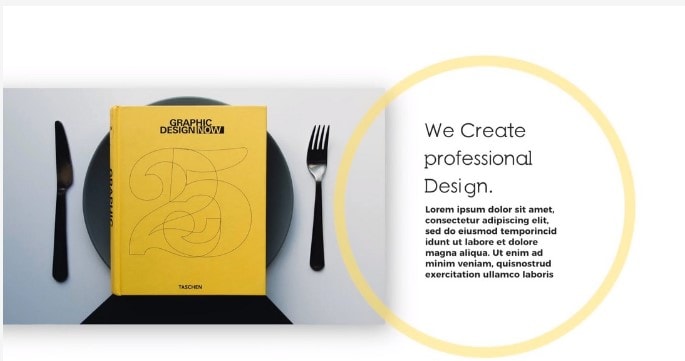
Plantillas de títulos de citas y motivaciones
Esta es una colección de plantillas que puedes usar para agregar citas a cualquier sección del video. Cada una de estas plantillas viene con animaciones de texto para hacer que las citas destaquen más. También puedes personalizar todos los otros aspectos del título, incluido el tamaño del título.

Cómo editar títulos en FCPX
Ahora que tienes el título perfecto para tu proyecto de video, puede que te estés preguntando cómo agregarlo a tu video. Aquí te explicamos cómo agregar y editar los títulos de un video en Final Cut Pro:
Paso 1 Una vez que hayas agregado el título a la línea de tiempo, selecciónalo y agrégalo y después mueve el cabezal de reproducción sobre el título.
Paso 2 Haz doble clic en el título y aparecerá en el visor. Luego, podrás hacer doble clic en el texto en el visor y seleccionar el texto en el "Inspector de texto".
Paso 3 Usa el atajo con la tecla comando-regreso para editar cualquier texto existente.
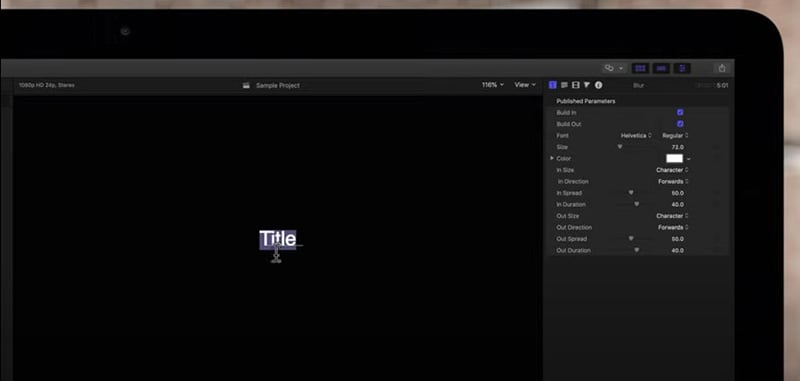
Formas alternativas de editar títulos
También puedes editar el título de cualquier video fácilmente usando Wondershare Filmora. Filmora es una de las mejores herramientas de edición de videos que puedes usar para agregar y editar títulos tanto en Windows como en macOS. Es muy fácil de usar y tiene muchas posibilidades de personalización que son útiles para diferentes géneros de videos que puedes crear.
Aquí, te explicamos cómo usar Filmora para agregar y editar títulos en tu video:
Paso 1 Descarga e instala Wondershare Filmora es tu computadora. Abre el programa y después haz clic en el botón "Importar" para empezar. También puedes simplemente arrastrar y soltar el video en la ventana principal para abrirlo.
Paso 2 Una vez que el video está abierto en Filmora, necesitas arrastrarlo a la línea de tiempo antes de que empieces a editarlo.

Paso 3 Haz clic en la barra "Títulos" en la parte superior para abrir los textos y títulos predeterminados que necesitarás agregar en texto al documento. Filmora ofrece más de 200 efectos de texto para elegir. Solo haz doble clic en uno de los títulos predeterminados para seleccionarlo y después en la venta de vista previa para verlo en tiempo real.

Paso 4 Si te gusta el título predeterminado que elegiste, coloca el cursor en posición de la línea de tiempo donde te gustaría agregar el texto y después arrastra y suelta la pista de título por encima del video en la línea de tiempo.

Paso 5 Si quisieras cambiar la duración del texto, simplemente arrastra el borde de la línea de tiempo hasta que obtengas la duración que quieres. Filmora también te permite editar y personalizar los textos. Para hacer eso, haz doble clic en el fotograma de tiempo "Título" para obtener algunas opciones de personalización.

Paso 6 Una vez que estés satisfecho con todos los cambios que has hecho, haz clic en "Exportar" y elige el formato del archivo de salida para guardar y exportar tu video.
Para que tengas en cuenta
Los títulos son una parte esencial de cualquier video ya que pueden usarse para dar una vista previa del contenido que la audiencia puede esperar. Ahora, ya tienes una gran selección de plantillas de video prestablecidas para hacer que tus videos sean únicos y puedes editarlos fácilmente en Final Cut Pro o Filmora.



 100% Seguridad Verificada | No Requiere Suscripción | Sin Malware
100% Seguridad Verificada | No Requiere Suscripción | Sin Malware

